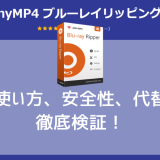音楽や音声ファイルを扱う際に、MP3からWAVへの変換はしばしば必要となります。特に、プロジェクトによっては高品質の音声が求められるため、非圧縮のWAV形式が望ましい場合があります。この記事では、無料で、かつ簡単にMP3ファイルをWAVファイルに変換する方法について詳しく解説します。
MP3とWAVの違い
MP3とWAVは、音声データの保存形式として広く知られていますが、それぞれに特徴があります。
| 特徴 | MP3 | WAV |
| ファイルサイズ | 小さい | 大きい |
| 音質 | 圧縮音質(品質はビットレートに依存) | 非圧縮、オリジナル音質 |
| 使用目的 | 一般的な音楽再生、ストリーミング | 音声編集、マスタリング |
| 互換性 | 広範囲のデバイスで再生可能 | 主にPCやプロ用機器で再生 |
MP3は圧縮ファイルで、ファイルサイズを小さくすることでストレージを節約し、インターネットでの伝送も容易にします。しかし、この圧縮は音質に影響を与えることがあり、一部の高周波成分が失われることがあります。
一方、WAVは非圧縮形式で、オリジナルの音声データをそのまま保存します。このため、音質は非常に高く、プロフェッショナルな音響編集や音楽制作に適しています。

MP3をWAVに変換できる無料サイト3選
多くの人が無料のオンラインサイトを使用してオーディオ形式を変換することを選びます。以下は、確認した利用可能な無料の音声ファイル形式変換サイトの3つです。
1. Zamzar
| 項目 | 内容 |
|---|---|
| サイト名 | Zamzar |
| ウェブサイトURL | https://www.zamzar.com/ |
| 費用 | 無料(一部機能は有料) |
| 長所 | 無料で利用可能、登録不要 複数のファイルを同時に変換可能 |
| 短所 | 大量のファイルを変換する場合に時間がかかる 変換速度がインターネット接続速度に依存 |
Zamzarは、ファイル変換の分野では非常に知名度の高いサービスです。ユーザーフレンドリーなインターフェースを備え、MP3からWAVへの変換も簡単に行えます。変換可能なファイル形式は数百種類に及び、各種ドキュメント、映像、音声ファイルに対応しています。変換後はメールで通知が来る仕組みで、ユーザーは待ち時間を気にせずに他の作業に専念できます。ただし、大量のファイルを一度に変換する場合、時間がかかることがあります。
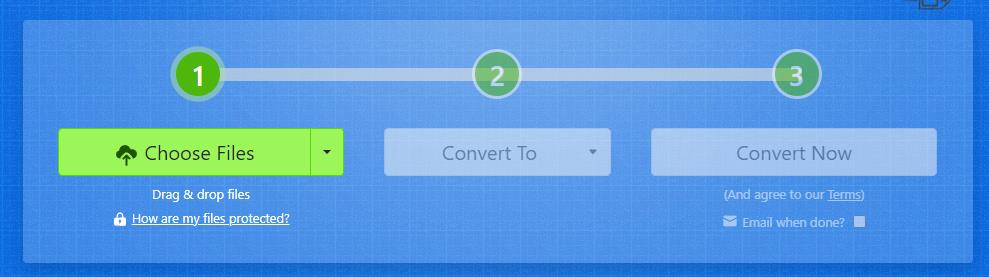
具体的な操作方法:
- Zamzarのウェブサイトにアクセスし、「ファイルを追加」ボタンからMP3ファイルを選択する。
- 変換したい形式として「WAV」を選びます。
- メールアドレスを入力し、「変換開始」ボタンをクリック。
- 変換が完了したら、メールで通知され、ダウンロードリンクが送られてきます。
2. Convertio
| 項目 | 内容 |
|---|---|
| サイト名 | Convertio |
| ウェブサイトURL | https://convertio.co/ja/ |
| 費用 | 無料(一部機能は有料) |
| 長所 | 高速な変換速度 クラウドストレージからの直接変換が可能 |
| 短所 | 無料版でのファイルサイズ制限 プライバシーへの懸念(ファイルがサーバーに保存される) |
Convertioは、オンラインでのファイル変換に特化したツールで、その変換速度と直感的なインターフェースで人気があります。ファイル形式は300種類以上をサポートしており、MP3からWAVへの変換のみならず、画像、動画、ドキュメントなど多岐にわたります。また、Google DriveやDropboxからの直接変換も可能で、ユーザーの利便性を大幅に向上させています。ただし、無料版ではファイルサイズの上限があり、プライバシーへの懸念も一部存在します。
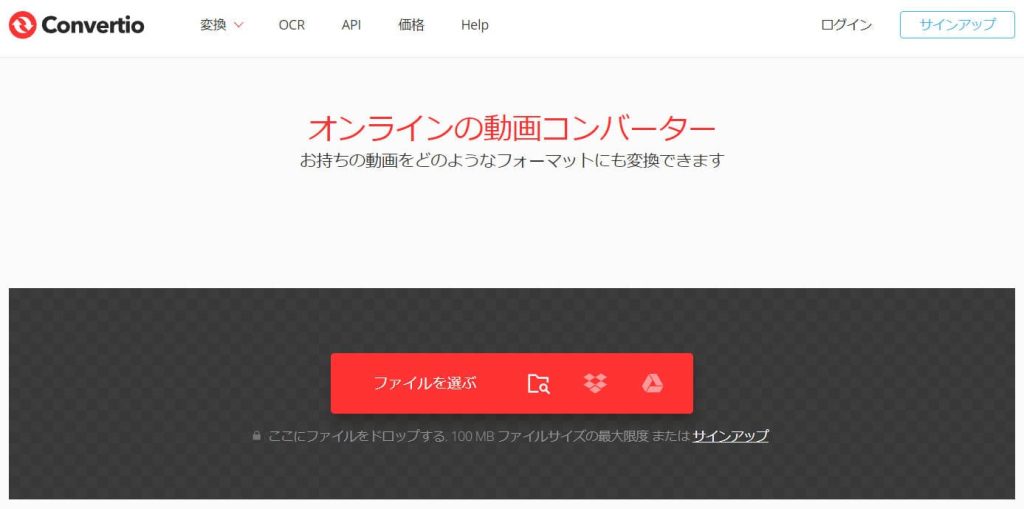
具体的な操作方法:
- Convertioのサイトに行き、MP3ファイルをドラッグ&ドロップまたは選択。
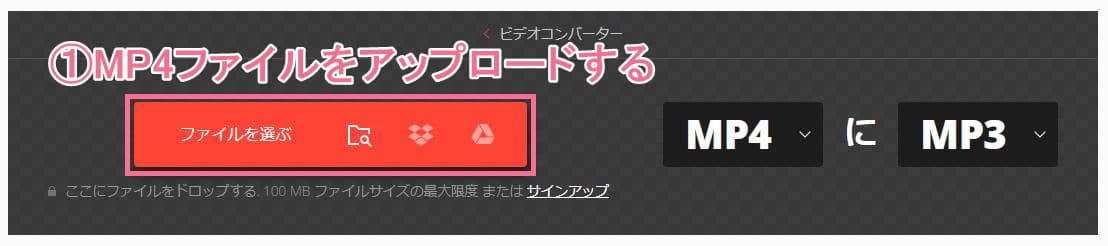
- 出力形式に「WAV」を選択。
- 「変換」ボタンを押して変換を開始。
- 変換が完了したらダウンロードボタンを押して新しいファイルを取得。

3. freeconvert
| 項目 | 内容 |
|---|---|
| サイト名 | freeconvert |
| ウェブサイトURL | https://www.freeconvert.com/ja/ |
| 費用 | 無料(一部機能は有料) |
| 長所 | 設定の自由度が高い シンプルなインターフェースと少ない広告 |
| 短所 | 変換速度が遅いことがある 無料版での機能制限 |
freeconvertは、無料で利用できるファイル変換サービスとして知られています。MP3をWAVに変換する際にも、音質を保持した変換が可能です。このサービスは、変換後のファイル品質を調整するためのオプションが豊富で、ユーザーは自分好みの設定を行えます。インターフェースはシンプルで使いやすく、広告も比較的少ないのが特徴です。一方で、変換速度が速いとは言えず、無料版での利用にはいくつかの制約があります。
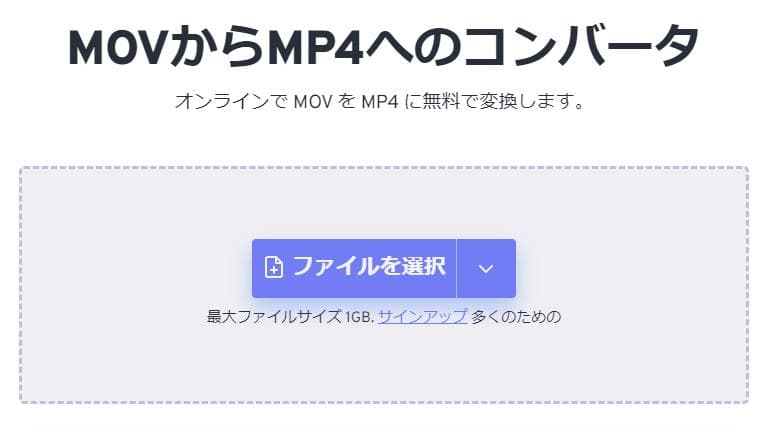
具体的な操作方法:
- freeconvertのウェブサイトを開き、MP3ファイルをアップロード。
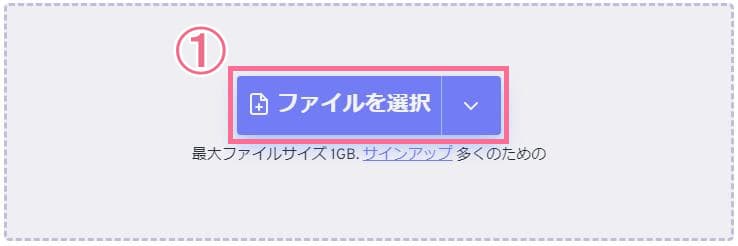
- 「WAV」を変換形式として選び、「変換」ボタンをクリック。
- 変換が終わったら新しいファイルをダウンロード。
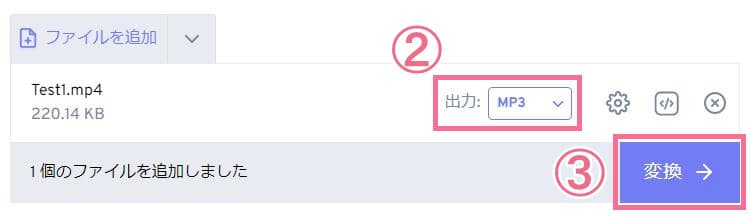
MP3をWAVに高音質で変換できる専門ソフト3選
無料のフォーマット変換サイトは便利ですが、欠点も多くあります。例えば、ファイルサイズの制限や、出力効果が一般的などです。高品質な変換が必要であったり、多くのファイルを変換する必要がある場合には、プロの音声ファイル形式変換ソフトを使用するのが良い選択です。以下は、おすすめする3つのソフトです。
1. Leawo HD動画変換プロ
| 項目 | 内容 |
|---|---|
| 製品名 | Leawo HD動画変換プロ |
| ウェブサイト | https://www.leawo.org/jp/video-converter/ |
| 費用 | 5分間以内の動画は無料 |
| 長所 | 高品質な音声変換 バッチ変換機能で多数のファイルを一括処理 |
| 短所 | ソフトウェアのダウンロードとインストールが必要 無料版の機能制限 |
Leawo HD動画変換プロは、動画変換だけでなく音声ファイルの変換にも強力なソフトウェアです。MP3からWAVへの変換では、高品質な音声を維持しつつ、ビットレートやサンプルレートなどの詳細な設定が可能です。バッチ変換機能を備えているため、一度に多くのファイルを変換することができます。ただし、完全な機能を利用するには有料版にアップグレードする必要があり、ソフトウェアのダウンロードとインストールが必要です。
具体的な操作方法:
- Leawo Prof.Media を起動します。「動画形式変換プロ」を選択します。
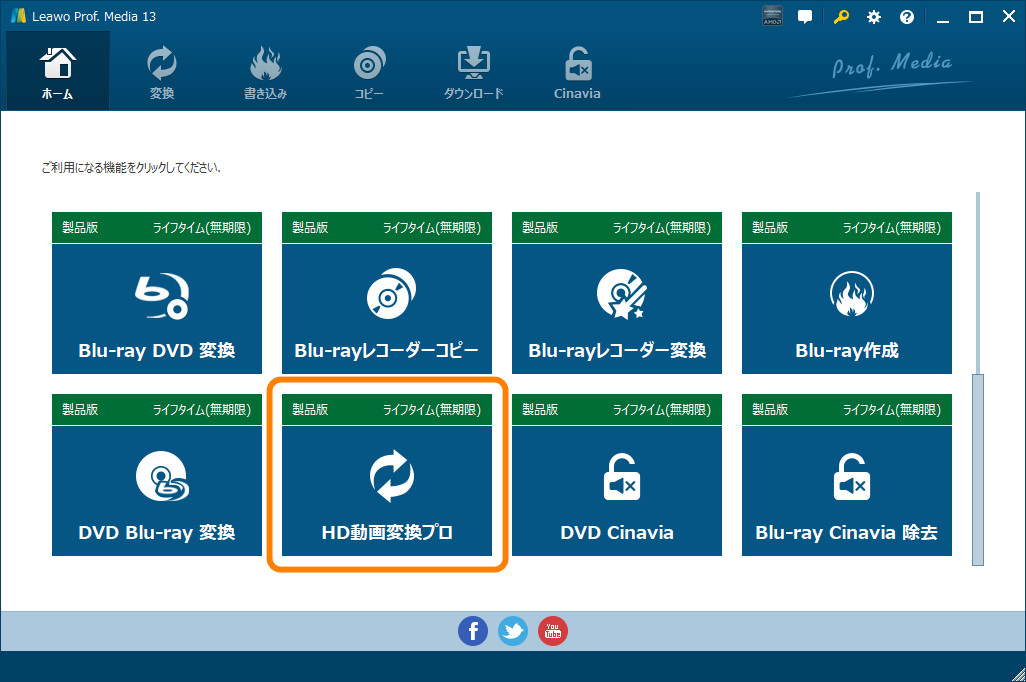
- 変換したいMP3ファイルをソフトにドラッグアンドドロップで追加します。
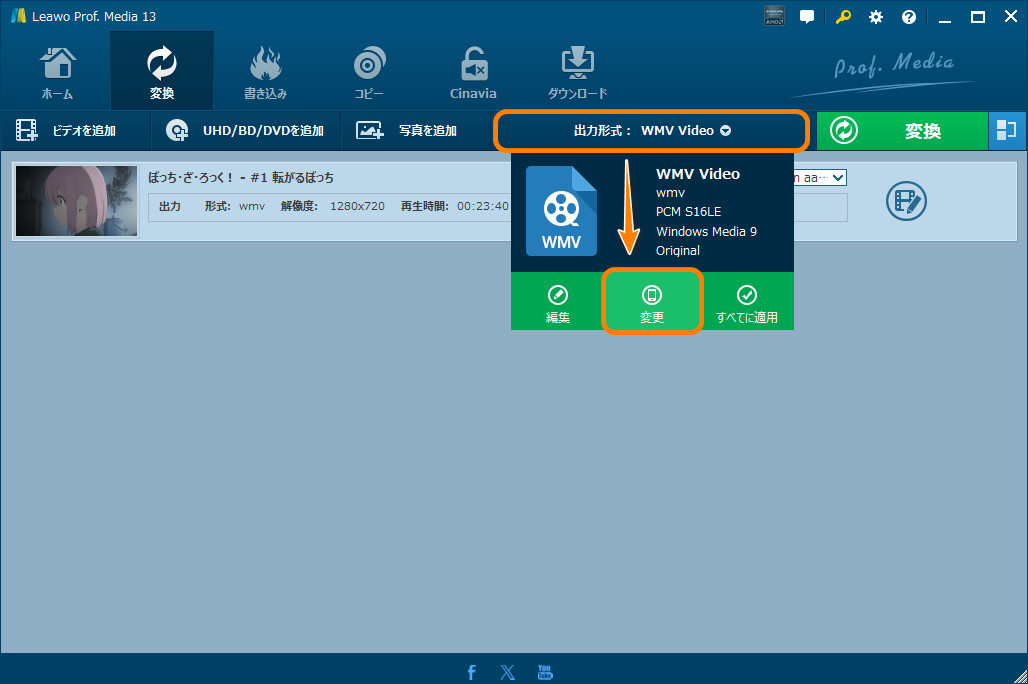
- 出力形式として「WAV」を選択します。他のパラメータも調整できます。
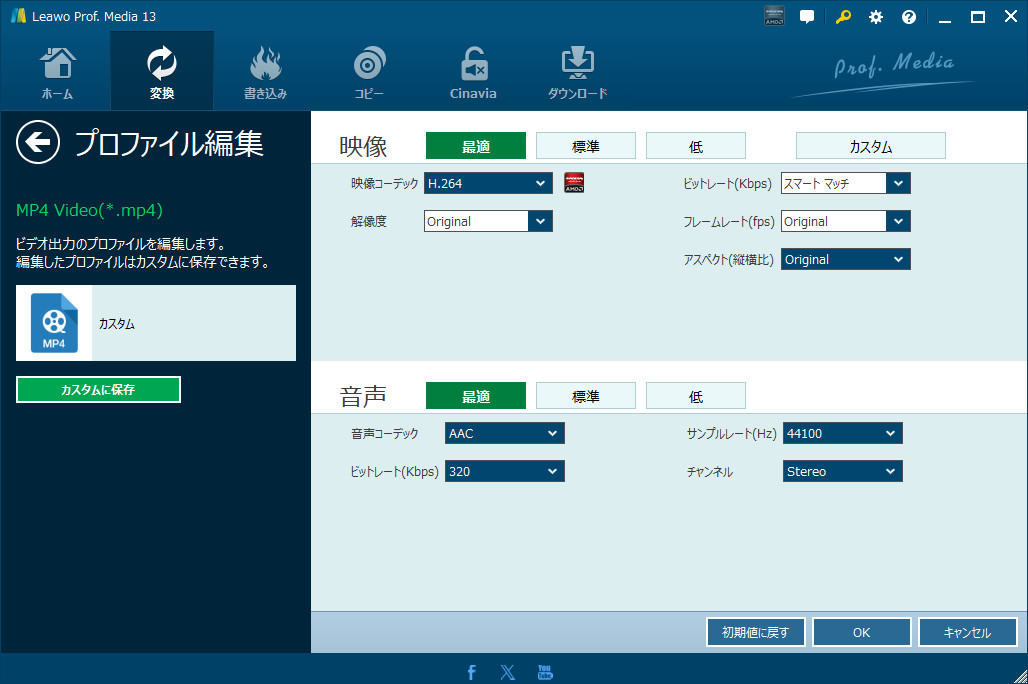
- 「変換」ボタンをクリックして処理開始します。プロセスが完了すると、WAVファイルが保存先で確認できます。
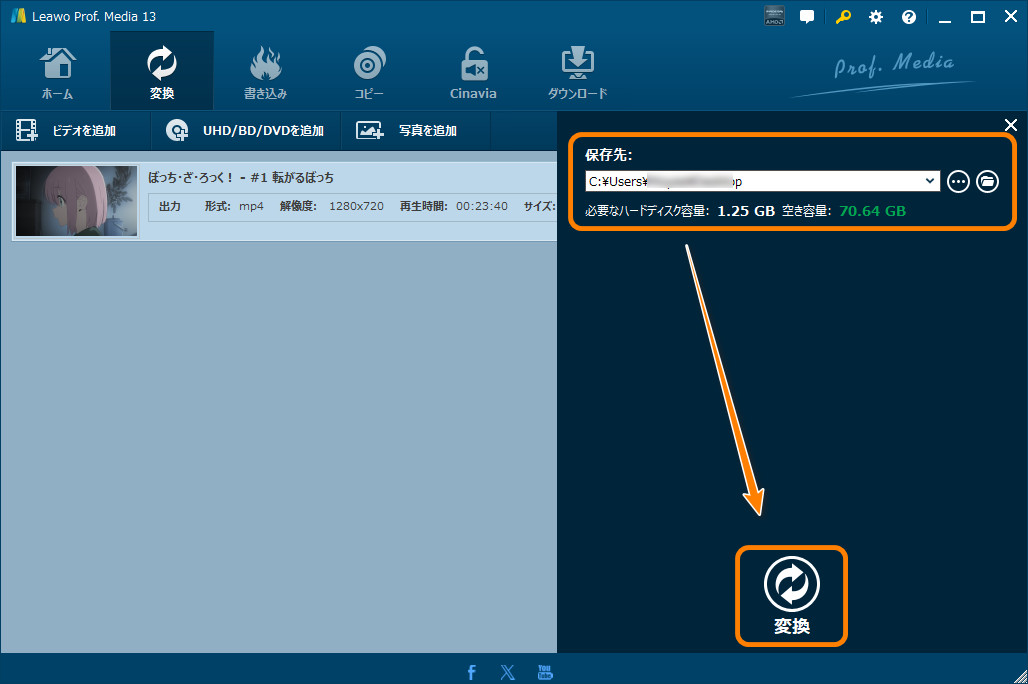
2. Handbrake
| 項目 | 内容 |
|---|---|
| 製品名 | Handbrake |
| ウェブサイト | https://handbrake.fr/ |
| 費用 | 無料 |
| 長所 | 完全無料でオープンソース 高度な設定オプションが豊富 |
| 短所 | インターフェースが複雑 音声変換に特化していないため設定が面倒 |
Handbrakeはオープンソースで、主に動画変換に使用されるツールですが、音声ファイルの変換もサポートしています。インターフェースはやや複雑ですが、細かな設定が可能で、音質を保持しながらMP3をWAVに変換できます。無料で使用でき、商用利用も可能なため、個人からプロフェッショナルまで幅広く利用されています。ただし、音声ファイル変換に特化したツールではないため、初心者にとっては設定が少々難しいかもしれません。
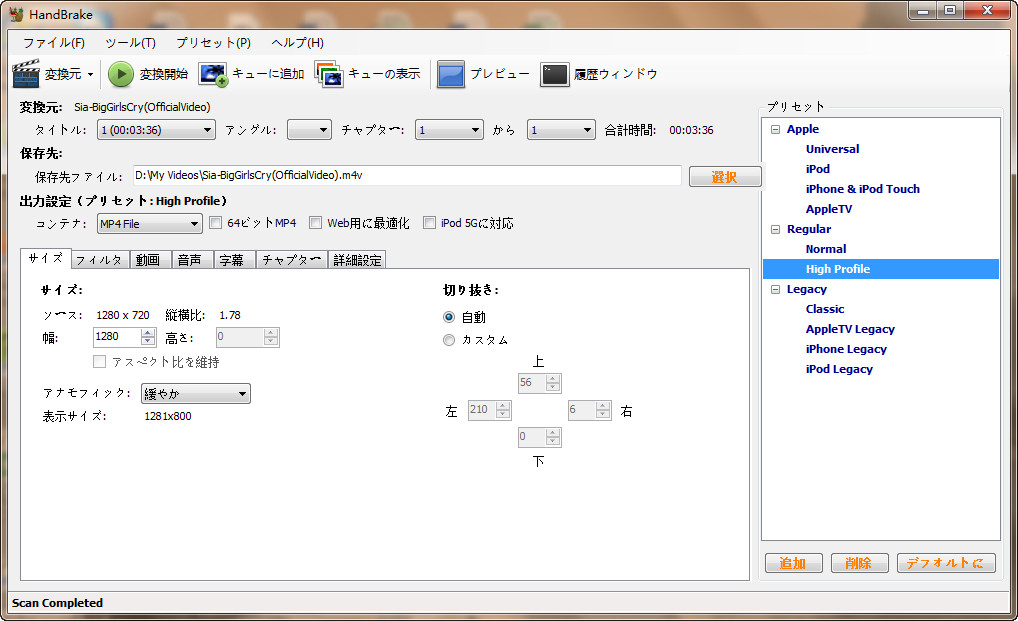
具体的な操作方法:
- Handbrakeをダウンロードし、インストール。
- ソースとしてMP3ファイルを選択。
- 出力設定で「WAV」を選び、他の設定を調整。
- 「開始」をクリックして変換。
3. FFmpeg
| 項目 | 内容 |
|---|---|
| 製品名 | FFmpeg |
| ウェブサイト | https://ffmpeg.org/ |
| 費用 | 無料 |
| 優点 | 非常に軽量で高速な変換 高度なカスタマイズが可能 |
| 缺点 | コマンドライン操作が必要 GUIがないため初心者にはハードルが高い |
FFmpegはコマンドラインで動作するメディア処理ツールで、MP3からWAVへの変換も非常に効率的に行えます。このツールは、音声や動画のコーデックを扱うためのライブラリを含んでおり、非常に軽量で、高速な変換が可能です。ただし、操作はコマンドラインでの入力が必要であり、初心者にとってはハードルが高いかもしれません。カスタマイズ性は非常に高く、さまざまな設定が可能です。
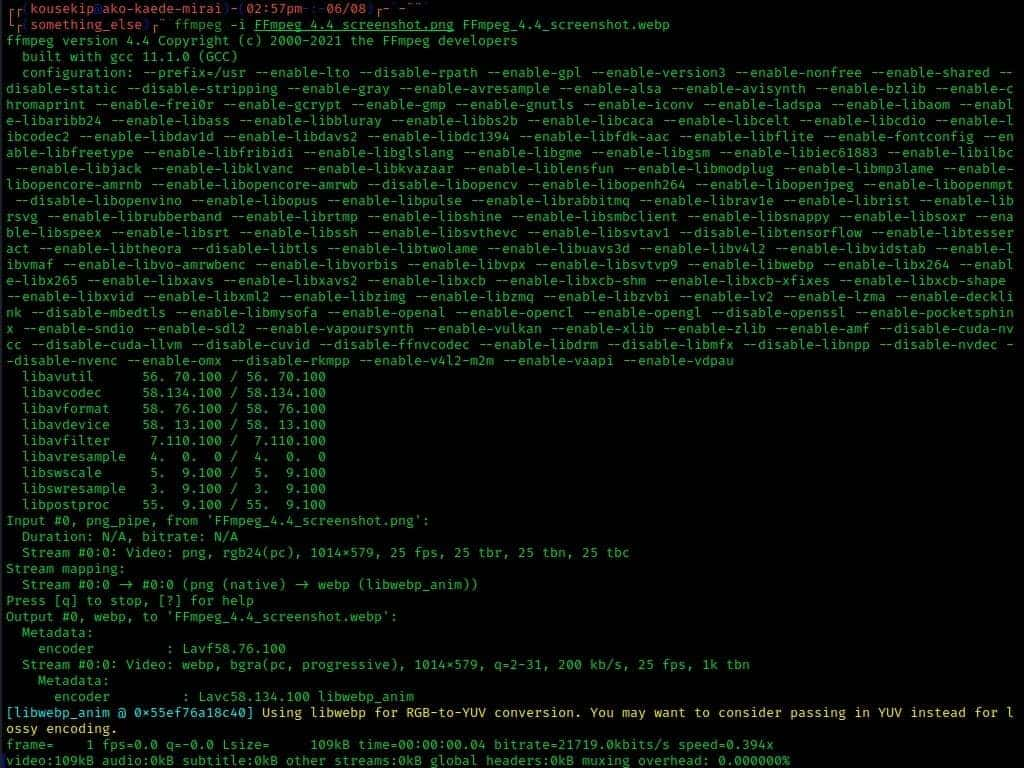
具体的な操作方法:
- FFmpegをダウンロードし、システムにインストール。
- ターミナルやコマンドプロンプトを開き、以下のコマンドを入力:
ffmpeg -i input.mp3 output.wav - 「Enter」キーを押して変換プロセスを開始します。
まとめ
MP3からWAVへの変換は、音質を求める場合やプロジェクトの必要性によって重要となります。無料のオンラインサービスは簡易的な変換には最適ですが、専門的なソフトウェアはより高度な設定や高品質な変換を提供します。自分のニーズに合ったツールを選び、音声ファイルの変換を効率的に行いましょう。では、MP3をWAVに変換して、音楽を楽しんでください。